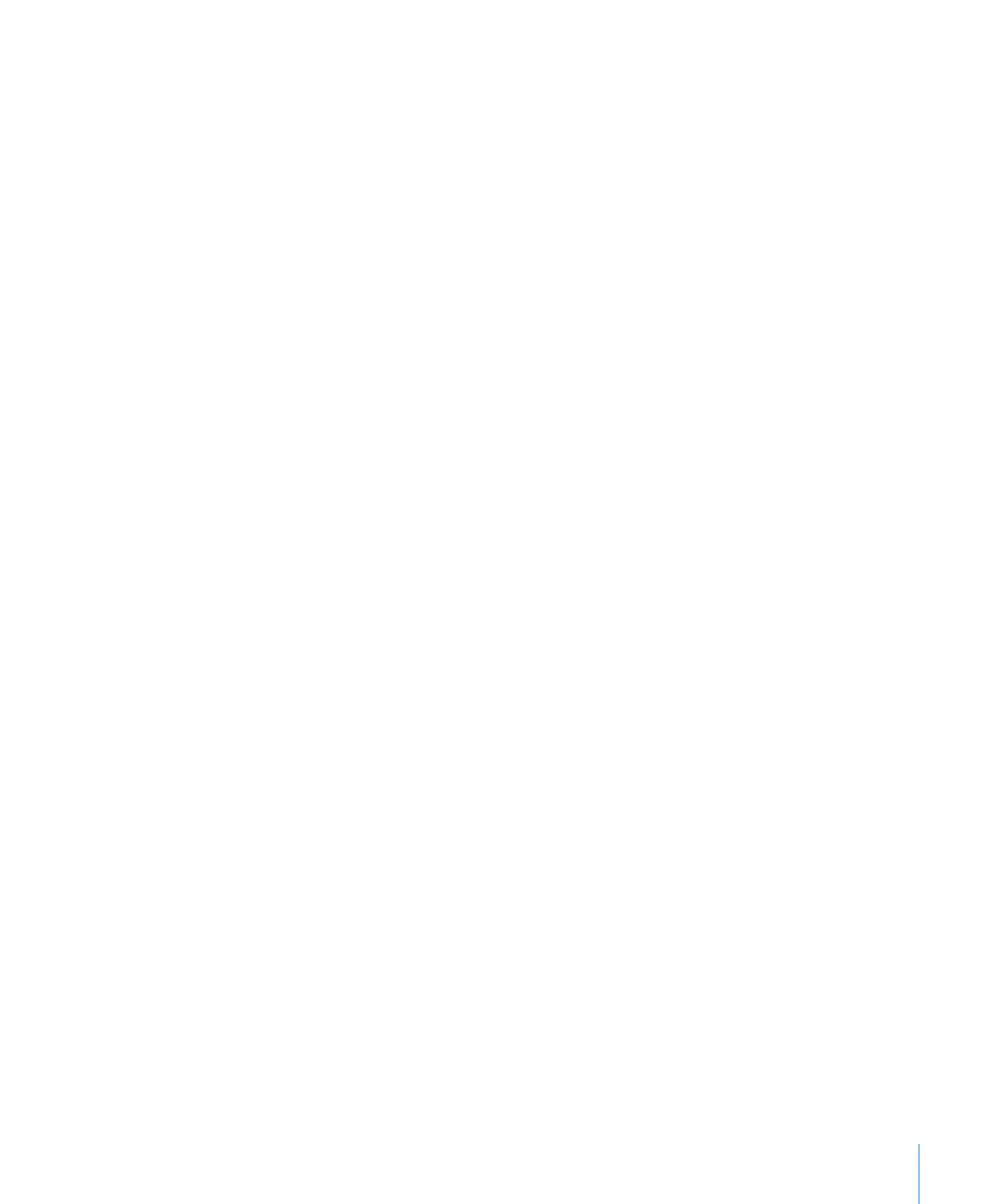
表のセルの値の表示フォーマットを設定する
セルにフォーマットを適用して、所定の形で値を表示することができます。たとえば、通貨の値が入力
されているセルに通貨の書式を適用し、セルで数値の前に通貨記号(
$
、£、¥など)を表示すること
ができます。
セルのフォーマットでは、値の表示特性だけが設定されます。その値を数式で使用すると、フォーマッ
ト設定された値ではなく、実際の値が使用されます。唯一の例外は、小数点以下の数字がありすぎる
場合だけです。この場合、その数値は四捨五入されます。
セルのフォーマットを適用するには:
1
1
つまたは複数のセルを選択します。
2
ツールバーの「インスペクタ」をクリックし、
「表」ボタンをクリックして、
「表」インスペクタを開きます。
3
「表」インスペクタで「フォーマット」をクリックします。
4
「セルのフォーマット」ポップアップメニューからフォーマットを選択します。
目的に応じた使用するフォーマットの選択方法の詳細については、
172
ページの「表のセルのフォーマッ
ト」を参照してください。
各フォーマットタイプのオプションを設定する方法の詳細については、適用したいタイプのフォーマット
に固有のトピックを参照してください。
セルからセルのフォーマットを削除するには:
自動フォーマットを適用します。
m
値とフォーマット設定を削除するには、「編集」>「すべてを消去」と選択します。
m
セルのフォーマットを定義した後、自動入力の機能により、複数のセルに同じフォーマットを適用する
ことができます。手順については、
159
ページの「セルの自動入力を実行する」を参照してください。
フォーマット設定済みの空のセルに値を追加するには、セルを選択して値を入力します。次のセルに移
ると、同じフォーマットが適用されます。
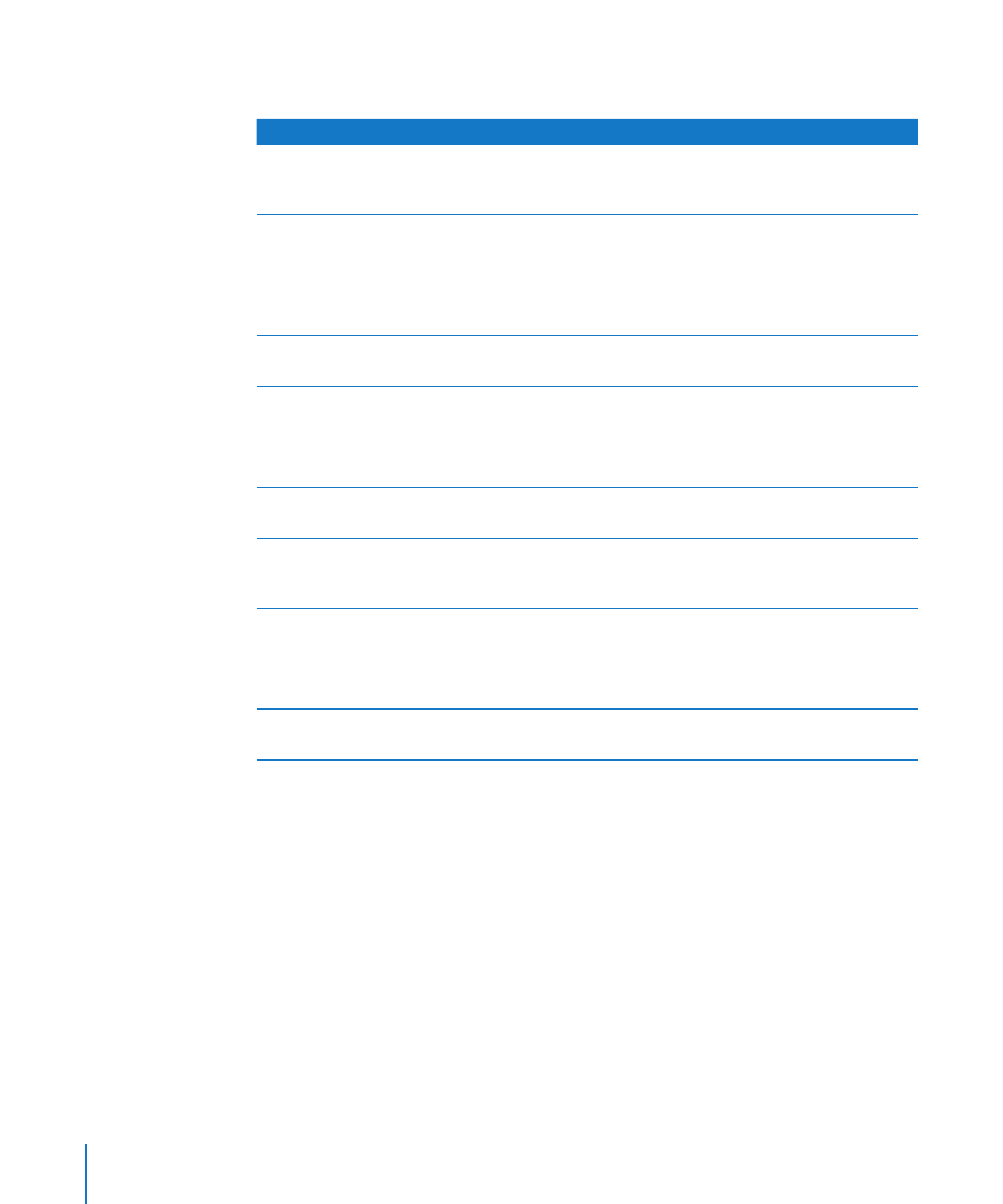
表のセルのフォーマット
表のセルのフォーマットの詳細な説明を以下に示します。
使用するセルのフォーマット
演算
参照先
自動
セルに含まれる文字に基づいて内容を
自動的にフォーマットします(特別な
フォーマット設定はありません)
172
ページの「表のセルに自動フォー
マットを適用する」
数値
小数点以下の桁数、
1,000
の位の区
切り記号、および負数の表示スタイル
などを指定する
173
ページの「表のセルに数値型の
フォーマットを適用する」
通貨
金額を表す値の表示スタイルを設定
する
174
ページの「表のセルに通貨型
フォーマットを適用する」
割合(
%
)
数値の後に
%
記号を付けて表示する
174
ページの「表のセルにパーセント
型のフォーマットを適用する」
日付と時刻
日付と時刻の値の表示スタイルを設定
する
175
ページの「表のセルに日付と時
刻のフォーマットを適用する」
継続時間
週、日、時間、分、秒、およびミリ秒
の値の表示スタイルを設定する
175
ページの「表のセルに継続時間
型のフォーマットを適用する」
分数
1
より小さい値の任意の部分の表示を
フォーマットします
175
ページの「表のセルに分数型の
フォーマットを適用する」
数字システム
特定の数字システム(
10
進法や
2
進
法など)の規則を使って数値の表示ス
タイルを設定する
176
ページの「表のセルに数字シス
テム型のフォーマットを適用する」
科学計算
仮数部と指数部(
10
の累乗)に分け
て表す数値の表示スタイルを設定する
176
ページの「表のセルに科学計算
型のフォーマットを適用する」
テキスト
セルの内容を入力された通りに表示
する
177
ページの「表のセルにテキスト型
のフォーマットを適用する」
カスタム
独自のセルフォーマットを定義します。
178
ページの「カスタム数値フォーマッ
トを作成する」